电脑定时关机怎么设置
来源:网络收集 点击: 时间:2024-03-02首先,我们需要使用任务计划程序实现定时关机与取消定时关机。
Win7版本的打开任务计划程序的方式是:
依次鼠标左键单击选择:Windows按钮控制面板管理工具,然后鼠标左键双击打开任务计划程序。
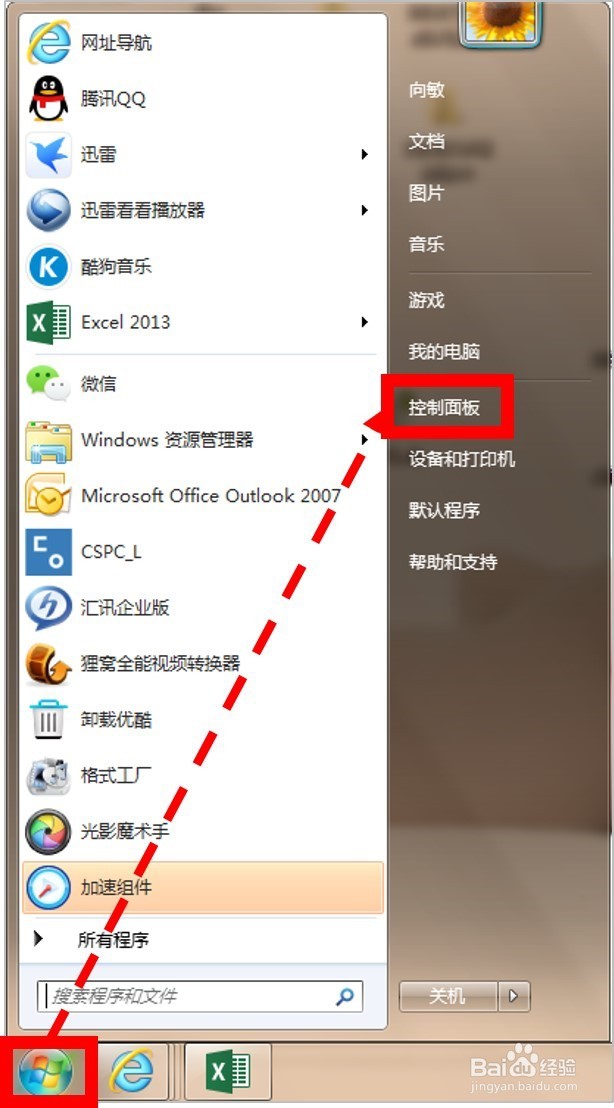
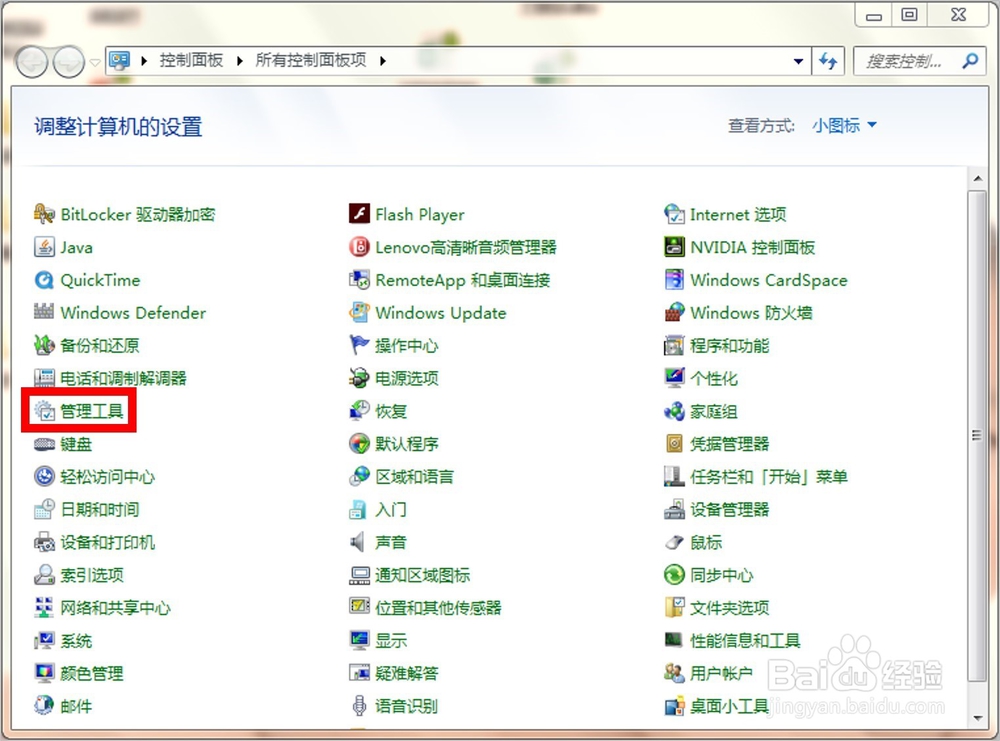
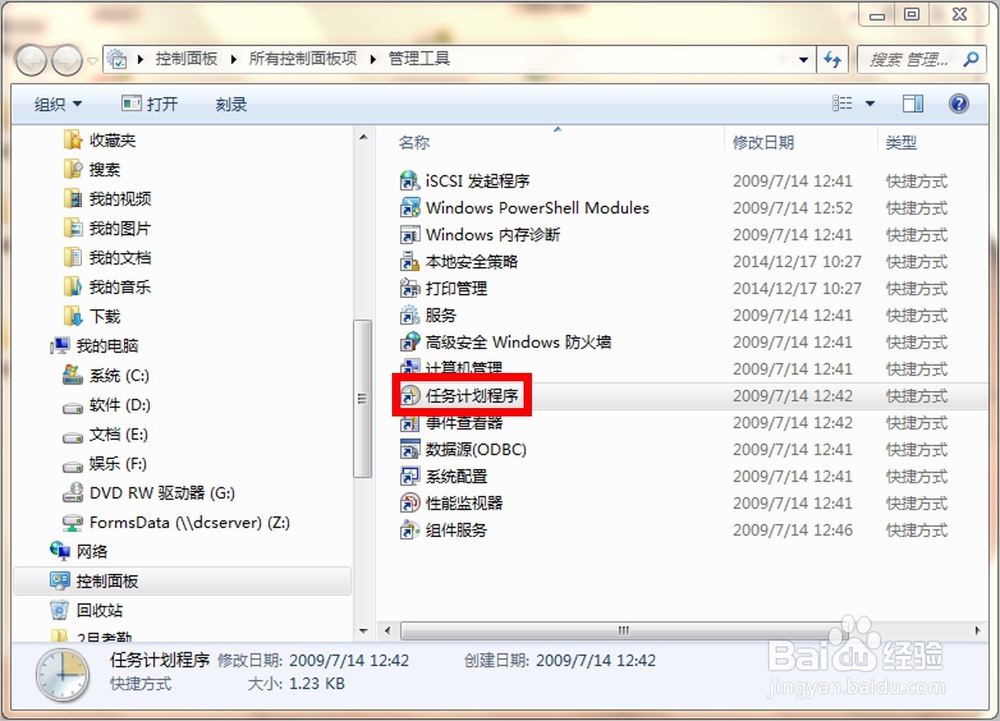 2/12
2/12Win10版本的打开任务计划程序的方式是:
依次鼠标左键单击选择:Windows按钮Windows管理工具(在W字母分类下)任务计划程序。
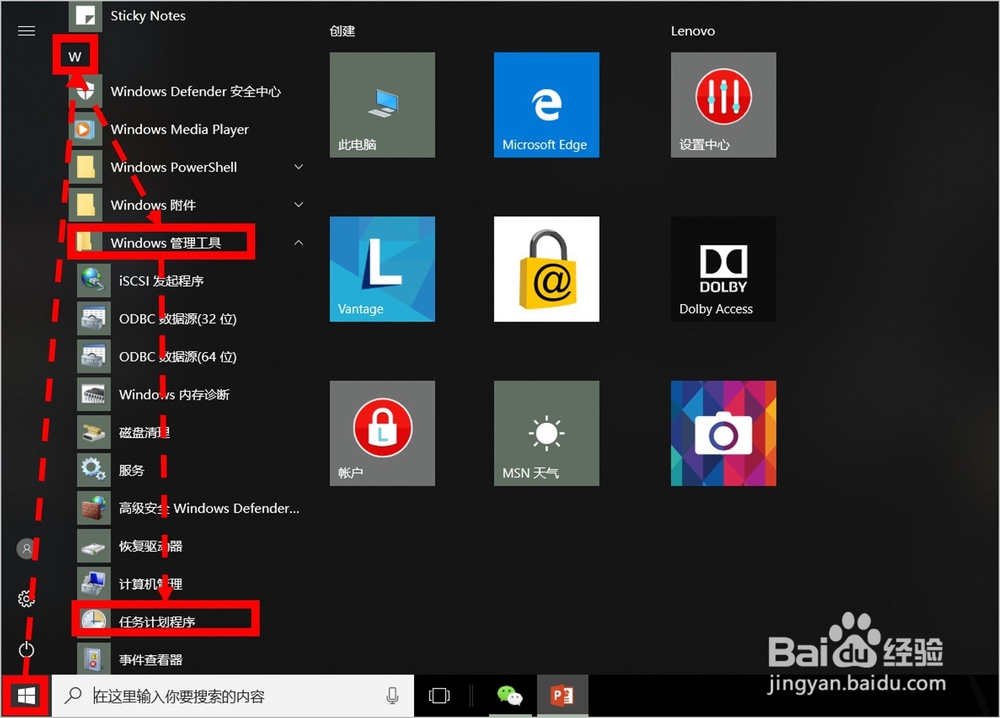 3/12
3/12打开任务计划程序后,我们点击创建基本任务开始创建任务。
 4/12
4/12我们首先要给任务命名,本例中我们命名为电脑定时关机设置,然后点击下一步。
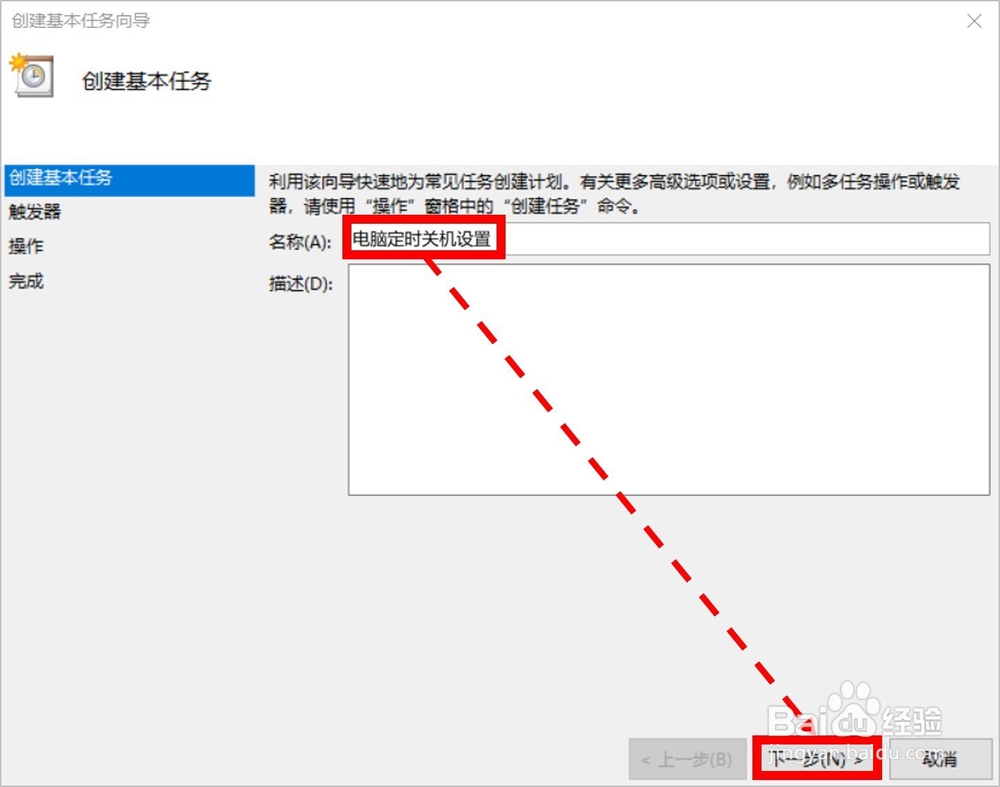 5/12
5/12接下来,我们要设置(任务)触发器的出发频率,如果我们需要每天定时关机,就设置为每天,具体根据自己的需要设置,然后点击下一步。
 6/12
6/12本步骤我们要设置定时关机的时间,本例中我们设置为晚上11点59分59秒。
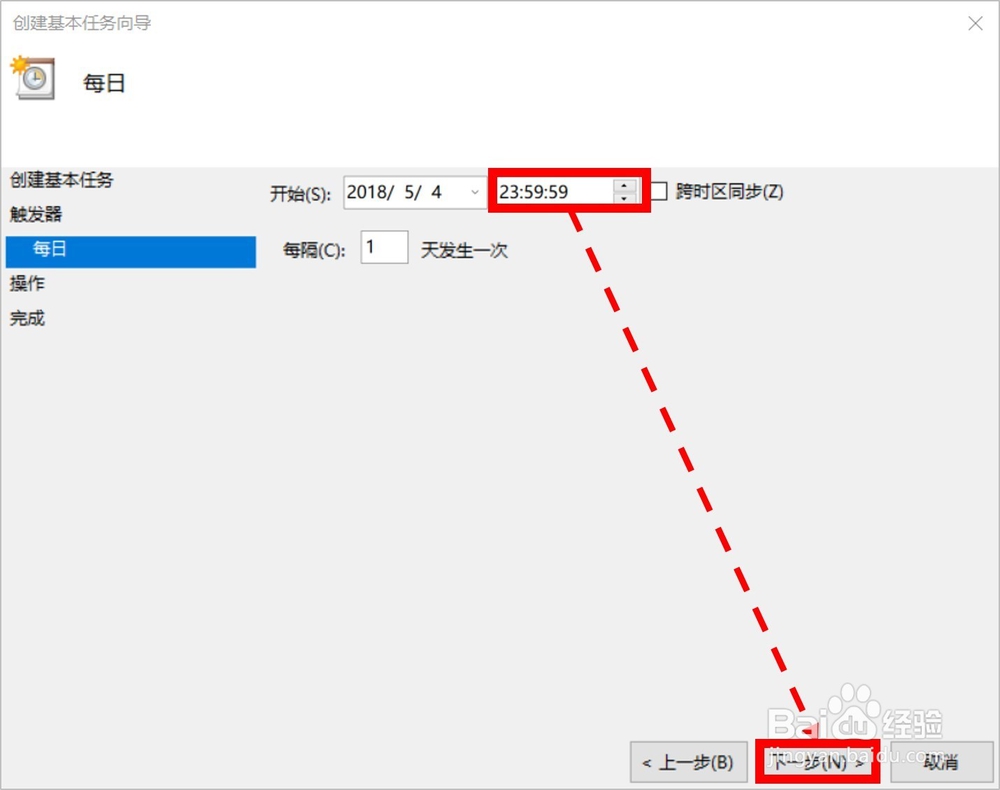 7/12
7/12本步骤设置希望本任务执行什么操作,我们选择第一项启动程序,然后点击下一步。
 8/12
8/12在启动程序下,我们设置程序或脚本为shutdown,也就是关机的命令,然后继续点击下一步。
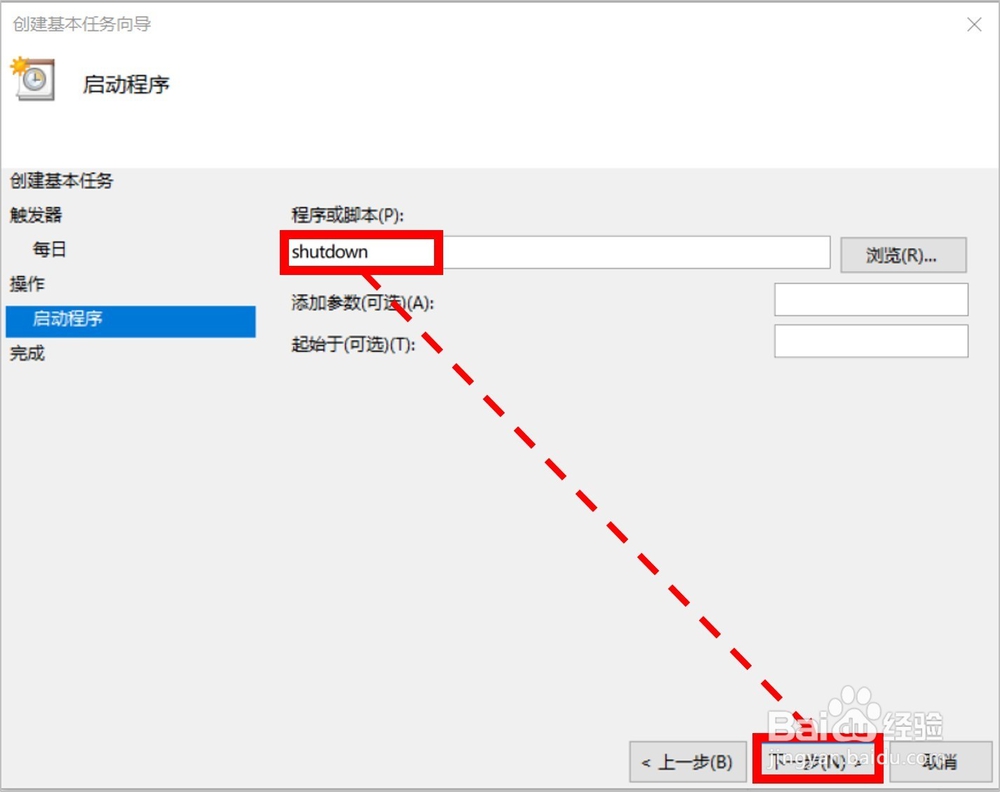 9/12
9/12本步骤我们确认好任务的名称、描述、触发器、操作的内容,然后点击完成。
 10/12
10/12我们鼠标左键单击任务计划程序库,即可在程序库中找到我们设置的定时关机任务程序。
 11/12
11/12如果我们要取消定时关机,只需鼠标左键单击选中设置的定时关机任务程序,然后在窗口右下方(所选项分类下)找到删除并单击该选项。
这时,会弹出提示您希望删除此任务吗?,我们点击是,即可删除定时关机程序(即:取消定时关机)。
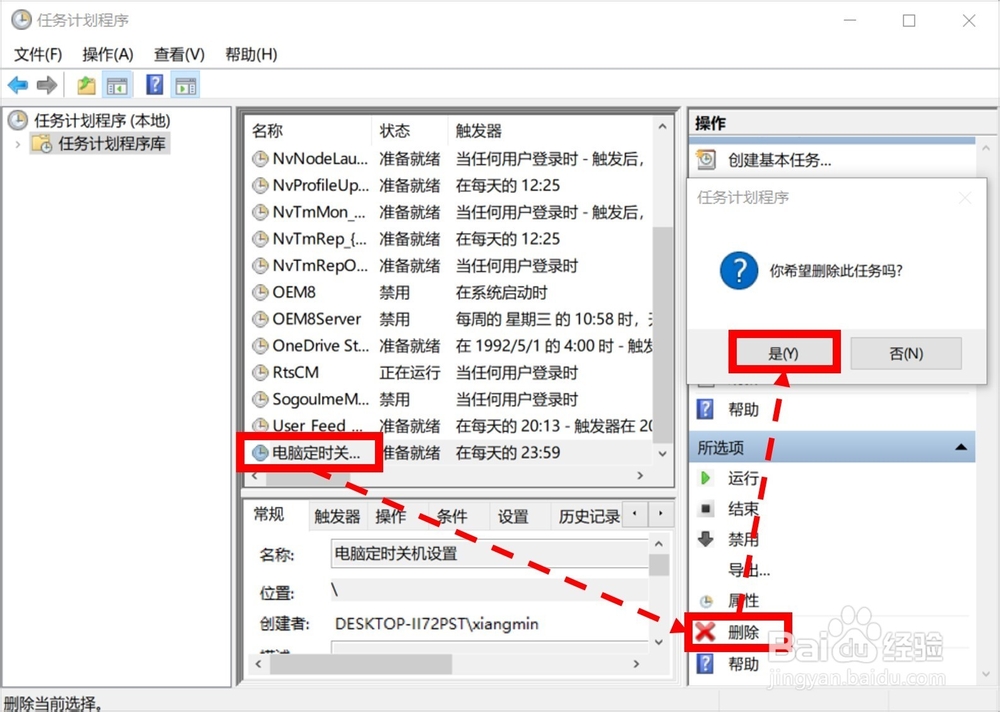 12/12
12/12如对您有帮助,请点赞或投票鼓励一下作者,谢谢~
注意事项更多Office实战技巧,请进入作者百度经验主页学习,也欢迎大家关注作者,与作者一起进步。
电脑定时关机设置定时关机取消定时关机定时让电脑关机如何定时关电脑版权声明:
1、本文系转载,版权归原作者所有,旨在传递信息,不代表看本站的观点和立场。
2、本站仅提供信息发布平台,不承担相关法律责任。
3、若侵犯您的版权或隐私,请联系本站管理员删除。
4、文章链接:http://www.1haoku.cn/art_214576.html
 订阅
订阅